Alinear objetos cs5 flash con cuadrículas, guías, y encaje
En Adobe Flash Creative Suite 5, ayudas visuales son indispensables cuando se necesita para alinear, organizar, o medir objetos en el escenario de Flash CS5 con una precisión absoluta. Algunos diseños se aprovecharán de la flexibilidad lugar-que-en cualquier lugar que Flash ofrece, pero otros diseños exigir un control más preciso sobre la colocación y dimensionamiento.
En estos casos, usted puede tomar ventaja de la gran variedad de flash ayudas y ayudantes visuales, muchos de los cuales se pueden activar y configurar en el menú Ver. El flash incorporado gobernantes aparecen en los bordes superior e izquierdo de la etapa y se utiliza para la posición y medida de los objetos en el escenario. También puede utilizar los gobernantes para crear guías verticales y horizontales arrastrándolos fuera de los bares de la regla.
Unidades de la regla están en píxeles por defecto, pero puede elegir Modificar Documento para cambiar a otras unidades de medida, como pulgadas, centímetros o milímetros.
La regla superior representa la X, o eje horizontal, y el gobernante la izquierda representa la Y o eje vertical. La esquina superior izquierda del escenario representa absoluta 0 para X e Y, con X aumenta a medida que se mueve a la derecha e Y aumentando a medida que se mueve hacia abajo.
Estas ayudas visuales no aparecen en alguna forma en su última película- son estrictamente para su beneficio durante el proceso de diseño y construcción.
Utilice reglas y astucias en Flash CS5
Para configurar y usar reglas y guías, siga estos pasos:
En un nuevo documento, elija Ver-gobernantes.
Los gobernantes aparecen en los bordes superior e izquierdo de su etapa.
Haga clic y arrastre en cualquier lugar en el escenario.
Marcadores de ambos gobernantes siguen para indicar su posiciones X e Y, y el ancho de su área de selección. Ahora usted puede crear guías que se pueden utilizar para colocar obras de arte en el escenario.
Haga clic en la barra de regla superior y arrastre hacia abajo.
Estás llevando una guía con usted mientras arrastra.
Ver la regla de la izquierda y colocar la guía donde usted quiera.
Utilice la regla izquierda como referencia para que usted sepa exactamente qué tan bajo que está colocando la nueva guía - por ejemplo, a 120 píxeles.

Haga clic y arrastre en la regla superior de nuevo para colocar otra guía.
Coloque éste ligeramente por encima de la que ha creado anteriormente - por ejemplo, colóquela en 100 píxeles.
Utilice la herramienta Texto para crear una sola línea de texto en el escenario.
Utilice una fuente lo suficientemente grande que se puede ver y arrastre el nuevo texto fácilmente.
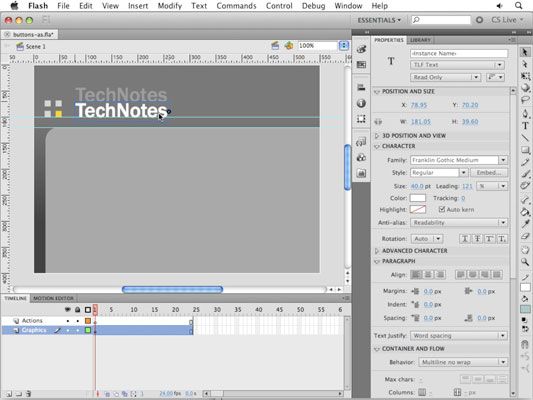
Elija la Selección de herramientas agarrar el texto con ella y arrastre hasta la parte inferior del texto encaje en su lugar en la guía inferior que has creado.
Utilice romperse en Flash CS5
Su texto se ajusta fácilmente a las nuevas guías, debido a un mecanismo incorporado - chasquido. Piense en romperse como encender una fuerza magnética que permite a los objetos a que se adhieran entre sí o con ayudantes visuales (como guías) para hacer más fácil el posicionamiento. Por defecto, Alineación de ajuste, Ajustar a guías y Ajustar a objetos están habilitadas (seleccione Ver-rotura). También puede activar Ajustar a píxeles y Ajustar a cuadrícula.






